SELECTTYPEの予約システムでは、予約フォームに表示する受付枠の表示期間を日時指定でコントロールできます。
通常、受付期間の設定はお客様がアクセスした日から起算して何日後から何日後まで表示するかを設定をして
設定された期間内の受付枠が常時表示されるようになります。
今回ご紹介しますのは、日付指定で受付期間を設定する方法です。
受付期間の設定(〇日後から〇日後まで)の設定範囲内で
「●月●日から●月●日まで受付枠を表示する」
「●月●日以降に受付枠を表示する」
「●月●日以降は受付枠を非表示にする」
といった設定ができるようになります。日付指定での表示は受付期間の設定範囲内に表示されるようになります。
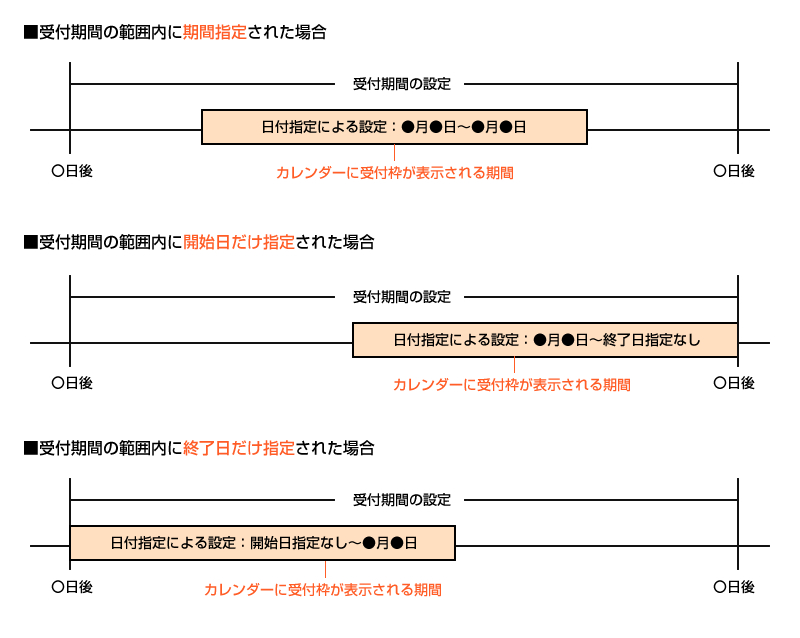
受付期間の範囲外に日付指定されてもカレンダーには表示されませんので、ご注意ください。
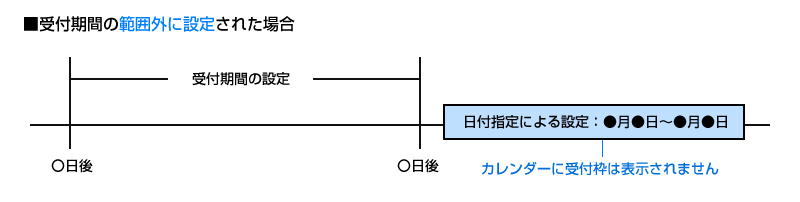
この設定は予約フォーム毎に設定することも出来ますので、
メニュー毎に予約フォームを作成されている場合には、受付枠の表示期間をフォーム(メニュー)毎に変更して
運用することが出来るようになります。
このブログエントリーでは、日付指定による受付期間の設定方法をご案内します。
ログインしたらページ上部ヘッダーより「予約フォーム」→「各予約フォーム個別設定/受付期間」をクリックします。
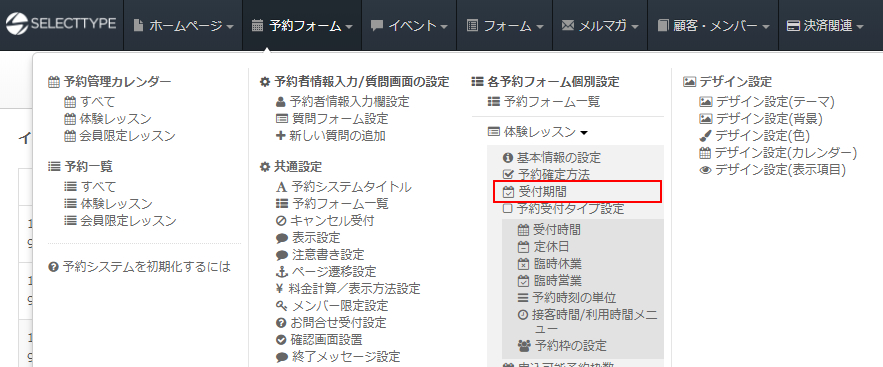
受付期間設定エリアが表示されます。
受付期間に設定された範囲内に日時を指定して受付枠の表示期間を指定します。
日付指定は「日付指定による受付制御(「受付期間」設定の範囲内で適用)」エリアにて設定をします。
「共通設定」「独自設定」をクリックして、どちらの設定を利用するか指定します。

共通設定なら、他の予約フォームと共通の日付指定による受付期間になります。
独自設定なら、この予約フォームだけで独自の日付指定による受付期間を設定出来ます。
次に日付指定による受付制御エリアの「設定する」ボタンをクリックします。

「日付指定による受付制御設定」画面が表示されます。
上部の日付指定欄は受付開始日を指定します。指定された年月日より受付枠が表示されるようになります。
下部の日付指定欄は受付終了日を指定します。指定された年月日まで受付枠が表示されそれ以降は受付が停止されます。
それぞれの設定は必須ではありません。どちらかの設定だけでも登録が可能ですので
「受付開始日だけ指定したい」「受付終了日だけ指定した」といった設定もできます。

日時指定が完了しましたら「保存する」をクリックします。
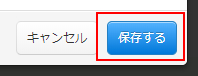
これで設定した日付指定範囲にて受付枠が表示されるようになります。
このようにSELECTTYPEの予約システムでは予約フォームに表示する受付枠を日付指定で設定が可能です。
予約フォーム毎に設定ができますので、通常の予約受付フォームとは別に期間を限定した予約フォームを作成することが出来るようになります。
この機能により営業時間タイプの予約フォームでも受付枠の表示期間をコントロールできるようになりました。
是非、ご活用ください。
SELECTTYPE: 無料でWEBサイト/予約フォーム付き予約システム/イベント管理・セミナー管理システム/メールフォーム付きサポートシステム/各種フォーム作成(アンケート,診断テスト)